文章详情页
Excel2016数据透视表排序以及筛选详细操作步骤
想必大家都知道Excel2016是款办公软件,但是你们纸袋哦Excel2016的数据透视表怎么排序以及筛选吗?下文就呈现了Excel2016数据透视表排序以及筛选的详细操作步骤。
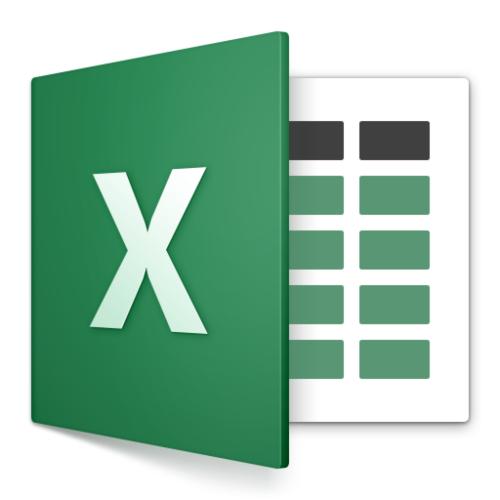
1、打开excel2016,左键点击一次数据透视表最后一个列标题右边相邻的单元格,再点击菜单栏上的“数据”,“自动筛选”,

2、之后再点击数据透视表中需要赛选的数据,下拉,在下拉内容中选择筛选的条件
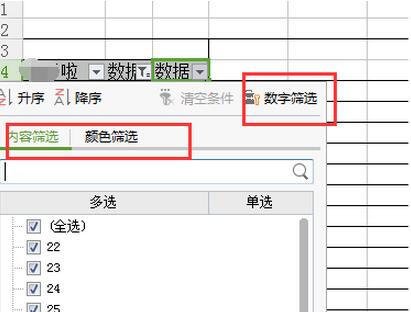
4、选中任意一个可排序的单元格(注意不要选择透视表)
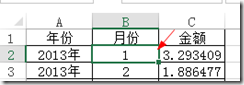
5、点击开始选项卡下排序和筛选→自定义排序。
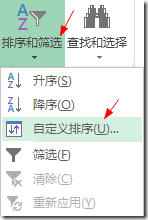
6、选择次序中的自定义序列
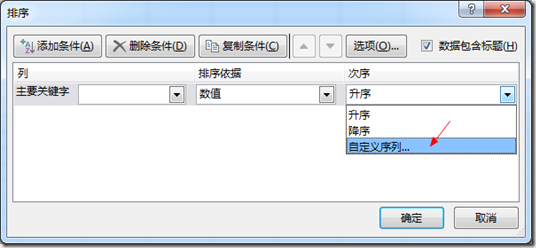
7、以英文逗号隔开输入自定义序列,点击添加→确定。
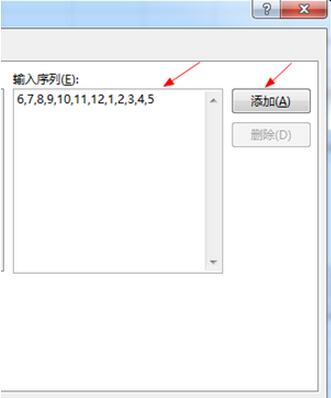
8、关闭排序窗口

9、点击透视表中要自定义排序列的向下箭头

10、选择其他排序选项
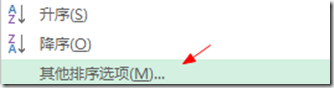
11、点击其他选项
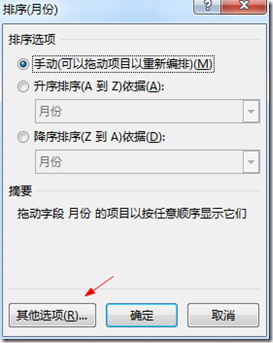
12、取消选择每次更新报表时自动排序
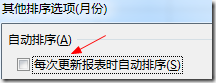
13、选择主关键字排序次序中自定义的顺序,点击确定
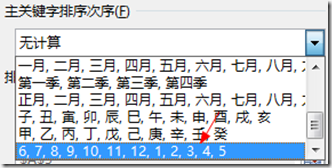
14、选择升序排序降序排序,然后选择自定义排序列,点击确定
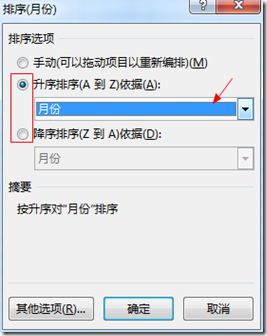
15、下图是根据自定义排序列排序后的效果
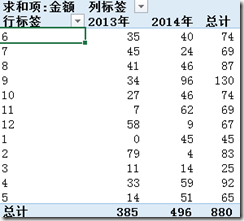
看完了上文讲解的Excel2016数据透视表排序以及筛选的详细操作步骤,你们自己是不是都学会了呢?
标签:
excel
相关文章:
排行榜

 网公网安备
网公网安备